የተመን ሉህ አርታዒው ኤክሴል በታዋቂው የማይክሮሶፍት ኦፊስ የፕሮግራም ስብስቦች ውስጥ ከሰንጠረ withች ጋር ለመስራት የተቀየሰ ቢሆንም አንዳንድ ጊዜ ቀለል ያሉ ሰንጠረ tablesችን በአብዛኛዎቹ የጽሑፍ ሰነዶች ውስጥ ማስገባት አስፈላጊ ነው ፡፡ አብዛኛዎቹ ተጠቃሚዎች እንደዚህ ያሉ ሰነዶችን ከዚህ ጥቅል በሌላ መተግበሪያ ውስጥ ለመፍጠር የበለጠ አመቺ ሆኖ ያገኙታል - ቃል አቀናባሪ ቃል። በሠንጠረዥ ህዋሳት ውስጥ ከቁጥሮች ጋር ለቀላል የሂሳብ ስራዎች ቀመሮችን ማስገባትም በዚህ መተግበሪያ ውስጥ ቀርቧል ፡፡
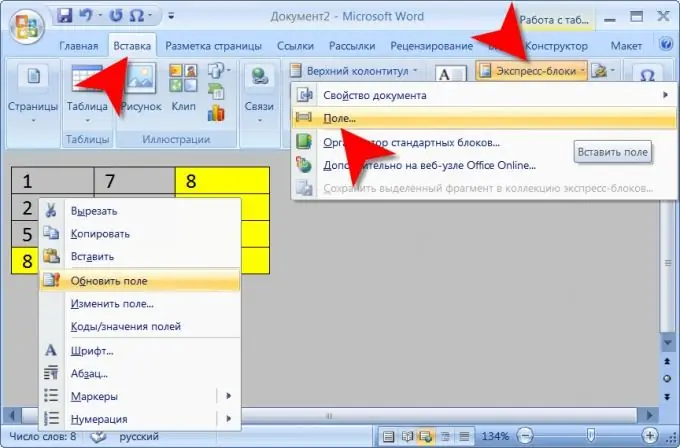
መመሪያዎች
ደረጃ 1
የማይክሮሶፍት ዎርድ ይክፈቱ እና አንድ ሰንጠረዥ የያዘ የጽሑፍ ሰነድ በውስጡ ይጫኑ ፣ በአንድ አምድ ወይም ረድፍ ውስጥ ማስላት ይፈልጋሉ። እንደዚህ ዓይነቱን ሰንጠረዥ ገና ካልፈጠሩ - በቃለ-አቀናባሪ ምናሌው “አስገባ” ትር ላይ በ “ሰንጠረ ች” ትዕዛዞች ቡድን ውስጥ የተቀመጠውን ተጓዳኝ አዝራር በመጠቀም ያድርጉት። መጠኑን ለማሳየት ለአንድ ሴል በማቅረብ በዚህ ቁልፍ በተቆልቋይ ዝርዝር ውስጥ የሚፈለጉትን የረድፎች እና አምዶች ብዛት ይምረጡ ፡፡ የመስመሮቹን ገጽታ በመለወጥ የተፈጠረውን ሰንጠረዥ ይቅረጹ እና ከዚያ በቁጥር እሴቶች ይሙሉት።
ደረጃ 2
ጠቋሚውን በጠረጴዛው አምድ ወይም ረድፍ ውስጥ የገቡትን ቁጥሮች ድምር መያዝ በሚኖርበት ሕዋስ ውስጥ ያስቀምጡ ፡፡ ከዚያ በአይነት ትዕዛዝ ቡድን ውስጥ በቃሉ ምናሌ አስገባ ትር ላይ “ፈጣን ብሎኮች” ቁልፍን ጠቅ ያድርጉ። በትእዛዞቹ ዝርዝር ውስጥ "መስክ" የሚለውን መስመር ይምረጡ እና የቃላት አቀናባሪው ተጨማሪ መስኮት ይከፍታል።
ደረጃ 3
የ "ፎርሙላ" ቁልፍን ጠቅ ያድርጉ - በዚህ መስኮት በቀኝ መስክ ውስጥ ሌሎች አዝራሮች የሉም። በዚህ ምክንያት ሌላ ትንሽ መስኮት ይከፈታል ፣ አስፈላጊው ጽሑፍ ቀድሞውኑ በ “ፎርሙላ” ጽሑፍ ስር በመስመሩ ውስጥ ይገባል ፡፡ ጠቋሚውን ከጠረጴዛው ረድፍ በስተቀኝ ባለው የሕዋስ ክፍል ላይ ካዋቀሩ ከዚያ ጽሑፉ = SUM (LEFT) እዚያ ይቀመጣል - ይህ ተግባር ከተመረጠው ግራው ላይ ሁሉንም የተሞሉ ሕዋሶችን ያጠቃልላል ፡፡ ጠቋሚው በአዕማዱ ታችኛው ክፍል ውስጥ ከተቀመጠ የ “ABOVE” ኦፕሬተር ከ LEFT ኦፕሬተር ይልቅ በዚህ ተግባር ውስጥ ይገለጻል ፡፡ በዚህ መስክ ውስጥ ቃል በመሙላት ላይ ስህተት ከሠራ ይህንን እሴት እራስዎ ማርትዕ ይችላሉ ፡፡
ደረጃ 4
ነባሪው የጽሑፍ አርታኢ ከተጠቀመበት የተለየ መሆን ከቻለ በ “የቁጥር ቅርጸት” ጽሑፍ ስር ከተቆልቋዩ ዝርዝር ውስጥ የተፈለገውን የቅርጸት አማራጭ ይምረጡ። ከዚያ የ “እሺ” ቁልፍን ጠቅ ያድርጉ እና ቃል መጠኑን ያሰላል እና ውጤቱን እርስዎ በገለጹት የጠረጴዛ ክፍል ውስጥ ያስቀምጠዋል።







